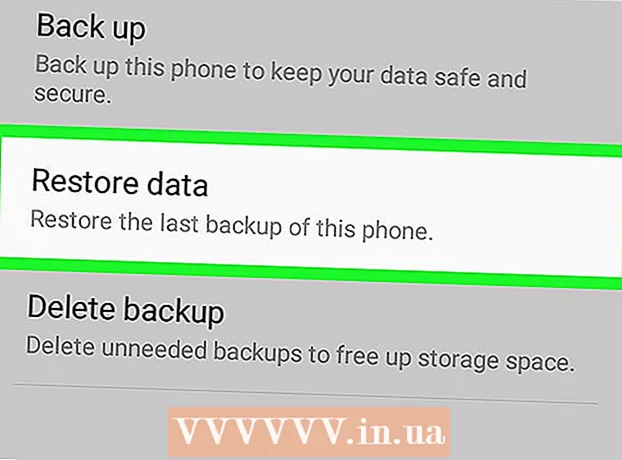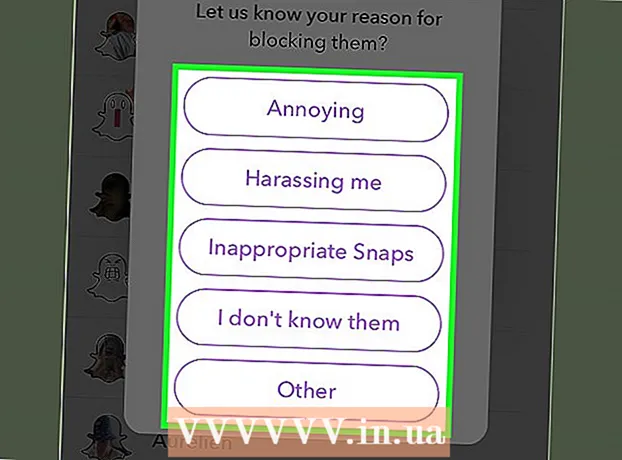Szerző:
Ellen Moore
A Teremtés Dátuma:
19 Január 2021
Frissítés Dátuma:
1 Július 2024

Tartalom
Az Adobe Photoshop CS3 egy hatékony grafikus tartalomszerkesztő szoftver, amellyel képeket hozhat létre és készíthet elő nyomtatásra vagy webes tervezésre, valamint visszaállíthatja vagy javíthatja a képeket. Ezt a programot szakemberek és amatőrök használják, és alkalmas PC és Mac számítógépekre.
Lépések
 1 Vásárolja meg az Adobe Photoshop CS3 programot. Ez a program elérhető lemezről vagy letölthető.
1 Vásárolja meg az Adobe Photoshop CS3 programot. Ez a program elérhető lemezről vagy letölthető.  2 Telepítse az Adobe Photoshop CS3 programot.
2 Telepítse az Adobe Photoshop CS3 programot. 3 Tekintse meg az Adobe Photoshop CS3 felhasználók számára elérhető erőforrásokat. Ide tartoznak az útmutatók, videók, fórumok és RSS -hírcsatornák.
3 Tekintse meg az Adobe Photoshop CS3 felhasználók számára elérhető erőforrásokat. Ide tartoznak az útmutatók, videók, fórumok és RSS -hírcsatornák.  4 Nyissa meg az Adobe Photoshop CS3 alkalmazást.
4 Nyissa meg az Adobe Photoshop CS3 alkalmazást. 5 Nézze meg a Photoshop munkaterületet.
5 Nézze meg a Photoshop munkaterületet.- A menü a munkaterület tetején található, és a parancsokat kategóriákba rendezi.
- Az Eszközök menü a munkaterület bal oldalán található, és tartalmazza az eszköz ikonjait szöveg hozzáadásához, valamint képek, képek és grafikai elemek létrehozásához / szerkesztéséhez.
- Sok eszköznek több lehetősége van. A Vezérlőpult (Opciók) megjeleníti az éppen használt eszközök beállításait (ha rendelkezésre állnak).
- A Dokumentum ablak a képernyő fő része, ahol a munkája van.
- A panelek (más néven paletták) a munkája során végzett változások nyomon követésének módjai. A Rétegek panel (Rétegek paletta) egy általánosan használt panel. Felvehet vagy eltávolíthat egy panelt a főmenüben található Ablak menüből. Testreszabhatja munkaterületét a panelek helyzetének megváltoztatásával.
 6 Nyisson meg egy képet szerkesztésre, vagy hozzon létre újat.
6 Nyisson meg egy képet szerkesztésre, vagy hozzon létre újat.- Új kép létrehozásakor adja meg annak méretét, felbontását és hátterét.
 7 Válassza a "Képméret" lehetőséget a Kép menüben, ha meglévő képpel dolgozik. A Kép menü a főmenüben található.
7 Válassza a "Képméret" lehetőséget a Kép menüben, ha meglévő képpel dolgozik. A Kép menü a főmenüben található. - Törölje a jelet a "Képminta újbóli" jelölőnégyzetből. Az ismételt mintavétel megváltoztatja a kép adatmennyiségét, és negatívan befolyásolhatja annak minőségét.
- A kép átméretezése a magasság vagy szélesség képpontokban vagy hüvelykben történő beállításával. A kép arányos átméretezéséhez válassza az "Arányok korlátozása" lehetőséget.
- Állítsa be a kép felbontását, ha úgy tetszik.
 8 Szükség esetén állítsa be a kép színmódját a Kép menü "Mód" kiválasztásával.
8 Szükség esetén állítsa be a kép színmódját a Kép menü "Mód" kiválasztásával. 9 Módosítsa a kép színét a Rétegek, Görbék, Színárnyalat vagy Telítettség beállításával, vagy ezen paraméterek kombinálásával. Ezeket a paramétereket a Kép beállítások "Beállítások" almenüjében nyithatja meg.
9 Módosítsa a kép színét a Rétegek, Görbék, Színárnyalat vagy Telítettség beállításával, vagy ezen paraméterek kombinálásával. Ezeket a paramétereket a Kép beállítások "Beállítások" almenüjében nyithatja meg.  10 Szépítse képeit az Eszközök panel kívánt eszközének kiválasztásával.
10 Szépítse képeit az Eszközök panel kívánt eszközének kiválasztásával. 11 Mentse el a képet az új fájlnévvel, és válassza a "Mentés másként" lehetőséget a Fájl menüből. Próbálja meg nem felülírni az eredeti fájlt.
11 Mentse el a képet az új fájlnévvel, és válassza a "Mentés másként" lehetőséget a Fájl menüből. Próbálja meg nem felülírni az eredeti fájlt. - Az Adobe Photoshop CS3 különféle formátumokban kínál mentési lehetőségeket. Nyomtatáshoz a .tif lesz a legjobb formátum, míg a .webp a legjobb a webes tervezéshez.
Tippek
- Az Adobe Photoshop CS3 számos funkcióval rendelkezik a kép módosításához és átalakításához, beleértve a részletek hozzáadásához vagy eltávolításához, a képek élesítéséhez vagy elmosásához, a szöveg hozzáadásához és a hibák javításához szükséges eszközöket.
- A színmódok lehetnek RGB (piros, zöld, kék) vagy CMYK (ciánkék, bíbor, sárga, fekete). Ezek az üzemmódok felelősek a színek megjelenítéséért nyomtatott vagy digitális képeken.
- A felbontás a hüvelykenkénti pixelek száma. Minél nagyobb a felbontás, annál jobb a nyomtatott kép minősége. Ha képet használ webdizájnhoz vagy más digitális formátumhoz, akkor alacsonyabb felbontás is elfogadható. A 72 ppi felbontás a webhelyekre jellemző, míg 300 ppi a képek nyomtatására.